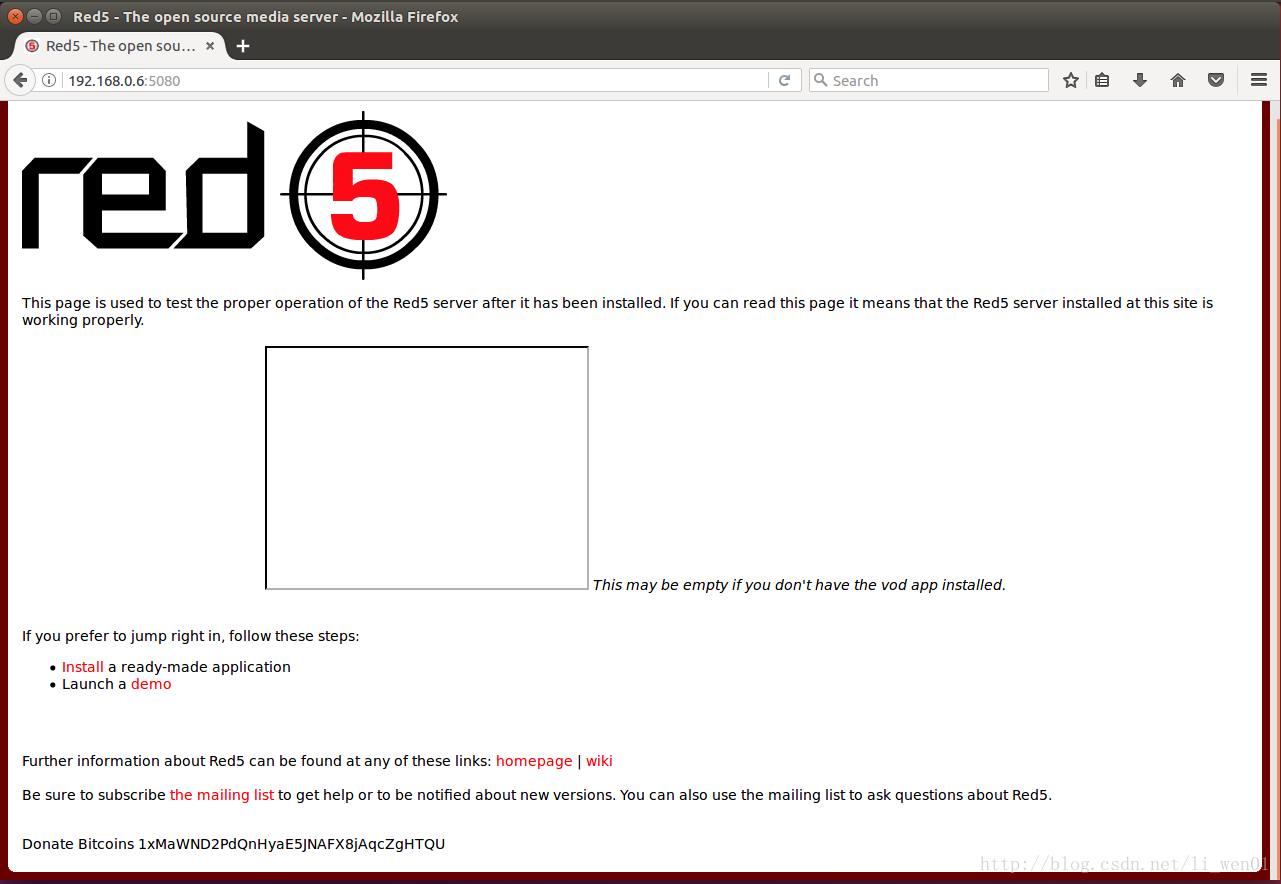Ubuntu16.04 安裝搭建RED5流媒體伺服器
在網上看了不少安裝red5-server的方法,在我電腦上都好像安裝不成功,本來是很簡單的事,因為剛接觸,結果費了不少時間。這裡整理出ubuntu16.04 成功安裝的方法,以便給搭建一個參考。
(一)安裝JDK
1. 終端輸入:apt-cache search openjdk
執行結果:
2.這裡我們安裝openjdk-8-jdk,因為我安裝openjdk-9-jdk的時候有出錯。[email protected]:~/test/RTMP$ sudo apt-cache search openjdk [sudo] password for licaibiao: Sorry, try again. [sudo] password for licaibiao: default-jdk - Standard Java or Java compatible Development Kit default-jdk-doc - Standard Java or Java compatible Development Kit (document default-jdk-headless - Standard Java or Java compatible Development Kit (hea default-jre - Standard Java or Java compatible Runtime default-jre-headless - Standard Java or Java compatible Runtime (headless) openjdk-8-dbg - Java runtime based on OpenJDK (debugging symbols) openjdk-8-demo - Java runtime based on OpenJDK (demos and examples) openjdk-8-doc - OpenJDK Development Kit (JDK) documentation openjdk-8-jdk - OpenJDK Development Kit (JDK) openjdk-8-jdk-headless - OpenJDK Development Kit (JDK) (headless) openjdk-8-jre - OpenJDK Java runtime, using Hotspot JIT openjdk-8-jre-headless - OpenJDK Java runtime, using Hotspot JIT (headless) openjdk-8-jre-jamvm - Alternative JVM for OpenJDK, using JamVM openjdk-8-source - OpenJDK Development Kit (JDK) source files icedtea-8-plugin - web browser plugin based on OpenJDK and IcedTea to execut jtreg - Regression Test Harness for the OpenJDK platform libhsdis0-fcml - HotSpot disassembler plugin using FCML libreoffice - office productivity suite (metapackage) openjdk-8-jre-dcevm - Alternative VM for OpenJDK 8 with enhanced class redef openjdk-8-jre-zero - Alternative JVM for OpenJDK, using Zero/Shark openjdk-9-dbg - Java runtime based on OpenJDK (debugging symbols) openjdk-9-demo - Java runtime based on OpenJDK (demos and examples) openjdk-9-doc - OpenJDK Development Kit (JDK) documentation openjdk-9-jdk - OpenJDK Development Kit (JDK) openjdk-9-jdk-headless - OpenJDK Development Kit (JDK) (headless) openjdk-9-jre - OpenJDK Java runtime, using Hotspot JIT openjdk-9-jre-headless - OpenJDK Java runtime, using Hotspot JIT (headless) openjdk-9-source - OpenJDK Development Kit (JDK) source files uwsgi-app-integration-plugins - plugins for integration of uWSGI and applica uwsgi-plugin-jvm-openjdk-8 - Java plugin for uWSGI (OpenJDK 7) uwsgi-plugin-jwsgi-openjdk-8 - JWSGI plugin for uWSGI (OpenJDK 7) uwsgi-plugin-ring-openjdk-8 - Closure/Ring plugin for uWSGI (OpenJDK 7) uwsgi-plugin-servlet-openjdk-8 - JWSGI plugin for uWSGI (OpenJDK 7) java-package - Utility for creating Java Debian packages
執行安裝命令:
sudo apt-get install openjdk-8-jdk[email protected]:~$ java -version openjdk version "1.8.0_121" OpenJDK Runtime Environment (build 1.8.0_121-8u121-b13-0ubuntu1.16.04.2-b13) OpenJDK 64-Bit Server VM (build 25.121-b13, mixed mode)
4.配置java_home變數:
執行:echo export JAVA_HOME="/usr/lib/jvm/java-8-openjdk-amd64/">>~/.bashrc 新增變數
source .bashrc 使變數生效
[email protected]:~$ $JAVA_HOME
[email protected]:~$ echo export JAVA_HOME="/usr/lib/jvm/java-8-openjdk-amd64/">>~/.bashrc
[email protected]:~$ $JAVA_HOME
[email protected] (二)安裝red5
1.下載red5 linux 安裝包:https://github.com/Red5/red5-server/releases ,國外網站,下載很慢
2.建立目錄:
mkdir -p /usr/share/red5
3.設定環境變數:
export RED5_HOME=/usr/share/red5
4.將安裝包解壓到目錄
/usr/share/red5
5. 開始執行red5
cd /usr/share/red5
./red5.sh &
6.結束執行red5
cd /usr/share/red5
./red5-shutdown.sh
安裝結束
測試red5是否安裝成功:
(1)執行red5
(2)瀏覽器輸入:本地IP:5080
比如我的IP地址為192.168.0.6,則輸入:http://192.168.0.6:5080/ 出現下面介面表示安裝成功。
附啟動指令碼
Configure init script
#!/bin/sh
#
# /etc/init.d/red5 -- startup script for the red5 server
#
# Based on the tomcat6 init script.
# Written by Miquel van Smoorenburg <[email protected]>.
# Modified for Ubuntu red5 by Fred Dixon <[email protected]>
# Modified for Debian GNU/Linux by Ian Murdock <[email protected]>.
# Modified for Tomcat by Stefan Gybas <[email protected]>.
# Modified for Tomcat6 by Thierry Carrez <[email protected]>.
#
### BEGIN INIT INFO
# Provides: red5
# Required-Start: $local_fs $remote_fs $network
# Required-Stop: $local_fs $remote_fs $network
# Should-Start: $named
# Should-Stop: $named
# Default-Start: 2 3 4 5
# Default-Stop: 1
# Short-Description: Start red5.
# Description: Start the red5 service.
### END INIT INFO
set -e
PATH=/bin:/usr/bin:/sbin:/usr/sbin
NAME=red5
DESC="Red5 Server"
RED5_HOME=/mnt/opt/$NAME
DEFAULT=/etc/default/$NAME
UMASK=0002
# These variables are needed by Xuggler
export XUGGLE_HOME=/usr/local
export PATH=$PATH:$XUGGLE_HOME/bin
export LD_LIBRARY_PATH=$XUGGLE_HOME/lib:$LD_LIBRARY_PATH
if [ `id -u` -ne 0 ]; then
echo "You need root privileges to run this script"
exit 1
fi
# Make sure red5 is started with system locale
if [ -r /etc/default/locale ]; then
. /etc/default/locale
export LANG
fi
. /lib/lsb/init-functions
. /etc/default/rcS
# The following variables can be overwritten in $DEFAULT
# The first existing directory is used for JAVA_HOME (if JAVA_HOME is not
# defined in $DEFAULT)
JDK_DIRS="/usr/lib/jvm/java-6-openjdk /usr/lib/jvm/java-6-sun /usr/lib/jvm/java-1.5.0-sun /usr/lib/j2sdk1.5-sun /usr/lib/j2sdk1.5-ibm"
# Look for the right JVM to use
for jdir in $JDK_DIRS; do
if [ -r "$jdir/bin/java" -a -z "${JAVA_HOME}" ]; then
JAVA_HOME="$jdir"
fi
done
export JAVA_HOME
# Output file
if [ -z "$OUT_FILE" ]; then
OUT_FILE=/var/log/red5.out
fi
# End of variables that can be overwritten in $DEFAULT
# overwrite settings from default file
if [ -f "$DEFAULT" ]; then
. "$DEFAULT"
fi
if [ ! -f "$RED5_HOME/red5.jar" ]; then
log_failure_msg "$NAME is not installed"
exit 1
fi
#
# Function to wait if there are connections still open for 1935. Some browsers hang on to a connection
# that prevents a ./red5 restart from binding to port 1935
#
wait_1935_close () {
ACTIVE=$(netstat -ant | grep 1935 | wc | awk -F ' ' '{print $1}')
if [ $ACTIVE != 0 ]; then
echo -n " Waiting for $ACTIVE connections on 1935 to close before starting Red5 "
while [ $ACTIVE != 0 ]; do
echo -n "."
sleep 5
ACTIVE=$(netstat -ant | grep 1935 | wc | awk -F ' ' '{print $1}')
done
fi
echo
}
# Define other required variables
RED5_PID="/var/run/$NAME.pid"
RED5_MAINCLASS=org.red5.server.Bootstrap
RED5_CLASSPATH="$RED5_HOME/boot.jar:$RED5_HOME/conf:$RED5_HOME/lib/ejb3-persistence.jar"
JAVA_OPTS="-Dpython.home=lib -Xms128M -Xmx128M -Dred5.root=$RED5_HOME -Dlogback.ContextSelector=org.red5.logging.LoggingContextSelector -Dcatalina.useNaming=true -Djava.security.debug=failure -cp $RED5_CLASSPATH org.red5.server.Bootstrap"
case "$1" in
start)
if [ -z "$JAVA_HOME" ]; then
log_failure_msg "no JDK found - please set JAVA_HOME"
exit 1
fi
if [ ! -d "$RED5_HOME/conf" ]; then
log_failure_msg "invalid RED5_HOME: $RED5_HOME"
exit 1
fi
log_daemon_msg "Starting $DESC" "$NAME"
if start-stop-daemon --start --test --pidfile $RED5_PID \
--startas "$JAVA_HOME/bin/java" \
>/dev/null; then
wait_1935_close
start-stop-daemon --start --background --make-pidfile --chuid red5 --umask $UMASK \
--chdir $RED5_HOME --pidfile $RED5_PID --startas "$JAVA_HOME/bin/java" -- $JAVA_OPTS
sleep 5
# Because we pushed it into the background, we need to check it's status
if start-stop-daemon --test --start --pidfile $RED5_PID --startas "$JAVA_HOME/bin/java" >/dev/null; then
log_end_msg 1
else
log_end_msg 0
fi
else
log_progress_msg "(already running)"
log_end_msg 0
fi
;;
stop)
log_daemon_msg "Stopping $DESC" "$NAME"
if start-stop-daemon --start --test --pidfile $RED5_PID \
--startas "$JAVA_HOME/bin/java" \
>/dev/null; then
log_progress_msg "(not running)"
else
start-stop-daemon --stop --pidfile $RED5_PID \
--startas "$JAVA_HOME/bin/java"
sleep 5
rm -f $RED5_PID
fi
log_end_msg 0
;;
status)
if start-stop-daemon --start --test --pidfile $RED5_PID \
--startas "$JAVA_HOME/bin/java" \
>/dev/null; then
if [ -f "$RED5_PID" ]; then
log_success_msg "$DESC is not running, but pid file exists."
exit 1
else
log_success_msg "$DESC is not running."
exit 3
fi
else
log_success_msg "$DESC is running with pid `cat $RED5_PID`"
fi
;;
restart|force-reload)
if start-stop-daemon --test --stop --pidfile "$RED5_PID" \
--startas "$JAVA_HOME/bin/java" \
>/dev/null; then
$0 stop
sleep 1
fi
$0 start
;;
*)
log_success_msg "Usage: $0 {start|stop|restart|force-reload|status}"
exit 1
;;
esac
exit 0相關推薦
Ubuntu16.04 安裝搭建RED5流媒體伺服器
在網上看了不少安裝red5-server的方法,在我電腦上都好像安裝不成功,本來是很簡單的事,因為剛接觸,結果費了不少時間。這裡整理出ubuntu16.04 成功安裝的方法,以便給搭建一個參考。 (一)安裝JDK 1. 終端輸入:apt-cache sea
在ubuntu16.04上搭建hls流媒體服務器
nts ges 本地服務器 put tel sta .tar.gz 備份 reset 1.Distributor ID: Ubuntu Description: Ubuntu 16.04.3 LTS Release: 16.04 Codename: xenial 2
mac ox 搭建red5流媒體伺服器(含Demo)--學習記錄
1、下載最新版本的 red5 伺服器 下載頁面地址: 開啟找到最新的 釋出版本並下載 如下圖: 2、安裝 下載完,直接解壓檔案,將解壓後的目錄放個感覺合適的地方 設定環境變數 在 檔案 ~/.ba
【Red5流媒體伺服器搭建】
1.下載red5-server windows環境: 啟動red5.bat,網頁輸入127.0.0.1:5080測試是否正確啟動 (注意先要有jdk環境) 2. Eclipse安裝red5外掛(可跳過) 3.red5 demo演示 demo在最新版r
Red5流媒體伺服器的安裝與測試
Red5是一款基於Java的開源流媒體伺服器,用它做伺服器可以在Flex中實現像快播(Qvod)那樣線上播放視訊。Red5類似於tomcat,因此可以將red5與tomcat整合在一起.red5使用RTMP作為流媒體傳輸協議, 它具有流化FLV、MP3檔案,實時錄製客戶端流
Windows下Red5流媒體伺服器搭建及使用(二)
搭建好流媒體伺服器之後,如何使用呢。 1,更改IP與埠。 進入red5-server\conf資料夾下,開啟red5.properties檔案 # HTTP http.host=172.16.129.178 http.port=3002 https.port=3003
Red5流媒體伺服器的搭建
Red5搭建耗了我很多時間,嘗試了Red5的N多個版本,從0.9.0~1.0.5都試過了。 還有JDK的版本,也嘗試了很多從jdk6u43到jdk7u79都試過了。 我主要的一個問題就是,在Red5的安裝頁面看不到安裝的AppName,因此我試了很多都不行。最後從CS
Windows下Red5流媒體伺服器搭建及使用(一)
前段時間把red5伺服器搭建好了,現在記錄下是如何搭建的。 1,下載對應版本的red5 https://github.com/Red5/red5-server/releases 2,如果沒有安裝JAVA環境的安裝JDK並設定環境變數(該步驟自行搜尋) 3,解壓red5
Windows環境搭建Red5流媒體服務器
pan 安裝包 截斷 download 3.2 添加 裏根 瀏覽器 屬性 Windows環境搭建Red5流媒體服務器指南 測試環境:Windows 7 一、 下載安裝程序 red5-server 下載地址 https://github.com
用nginx-rtmp-module搭建rtmp流媒體伺服器
前言 利用開源的nginx-rtmp-module和Nginx搭建流媒體伺服器。Nginx是一個非常出色的http伺服器,nginx-rtmp-module是一個開源的Nginx擴充套件模組,擁有很多功能特性,像接收rtmp推流拉流,hls直播等: 1.RTMP/HLS/MPEG
使用nginx搭建windows流媒體伺服器
準備工具: nginx ffmpeg ffmpeg只需要下載static版本。 下載nginx後,解壓nginx,然後修改conf/nginx-win.conf的內容為自己需要的配置,具體如下: #user nobody; # multiple work
Nginx搭建rtmp流媒體伺服器
Nginx搭建rtmp流媒體伺服器 康林(2013年10月20日星期日) 1 功能: 1.1 視訊、音訊直播流(Live streaming of video/audio) 1.2 Flv、mp4
搭建srs流媒體伺服器
方案: 搭建流媒體伺服器之後,採用ffmpeg推流(也可以使用obs推流),VLC拉流觀看 1、下載SRS原始碼 git clone https://github.com/ossrs/srs 2、安裝SRS cd srs/trunk ./configure
開原始碼Window下搭建rtmp流媒體伺服器
有這樣需求,將攝像頭視屏釋出出去,並且需要在web網頁上通過Flash播放器播放。首先Flash被我所知道的所有瀏覽器所支援。如果是Activex控制元件。還需要被使用者額外安裝,而且一不小心還會出問題。但是Flash player預設是被安裝的。而且是比較穩定的。雖然開源
red5流媒體伺服器的坑
(1)出現JAVA相關的報錯Invalid Java Home specified一定要安裝好jdk,並且設定好變數,這個變數一定要在/etc/init.d/red5裡面設定好。(2)LSB這個東西,自己百度。就是/etc/init.d裡面有一個檔案叫skeleton,中文意
用vlc搭建簡單流媒體伺服器(UDP和TCP方式)
這段時間用到了流媒體資料傳輸的TCP和UDP方式,感覺vlc可以做這方面的demo,這裡總結下,也方便我以後查閱。 簡介 VLC不僅僅是個播放器,也可以作為流媒體伺服器使用。這個網上有相關的資料,我就不多說了。 宣告下本文用的VLC版本:2.0.3 用VLC搭建基於UDP的流媒體伺服器 流媒體伺服器大
nginx 搭建rtmp流媒體伺服器
本文是搭建nginx流媒體伺服器過程的筆記,方便自己或者有相關需求的人員參考。 註明: 主機系統:ubuntu16.04 測試主機IP:192.168.0.5 1. 下載PCRE 並安裝. 主頁地址: ftp://ftp.csx.cam.ac.uk/
Windows下環境搭建EasyDarwin流媒體伺服器及測試指南
相關網站: https://github.com/EasyDarwin/EasyDarwin/tree/master/EasyDarwin 一、準備工作,需要先下載我們需要的程式 1、EasyDarwin 下載地址:https://github.com/EasyDarwi
用vlc搭建簡單流媒體伺服器(UDP和TCP方式)-轉 rtsp很慢才能顯示
這段時間用到了流媒體資料傳輸的TCP和UDP方式,感覺vlc可以做這方面的demo,這裡總結下,也方便我以後查閱。 簡介 VLC不僅僅是個播放器,也可以作為流媒體伺服器使用。這個網上有相關的資料,我就不多說了。 宣告下本文用的VLC版本:2.0.3 用VLC搭建基於UDP的流媒體伺服器 流媒體伺服
用vlc搭建簡單流媒體伺服器(UDP方式)
簡介 VLC不僅僅是個播放器,也可以作為流媒體伺服器使用。這個網上有相關的資料,我就不多說了。 宣告下本文用的VLC版本:2.0.3 用VLC搭建基於UDP的流媒體伺服器 流媒體伺服器大多數是基於UDP的,這個在VLC中也有好幾種實現,我這裡只列出我用到的幾個。